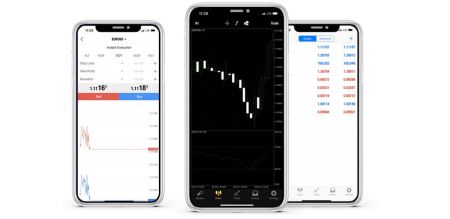如何下載、安裝和登錄 XM MT4 iPhone 版
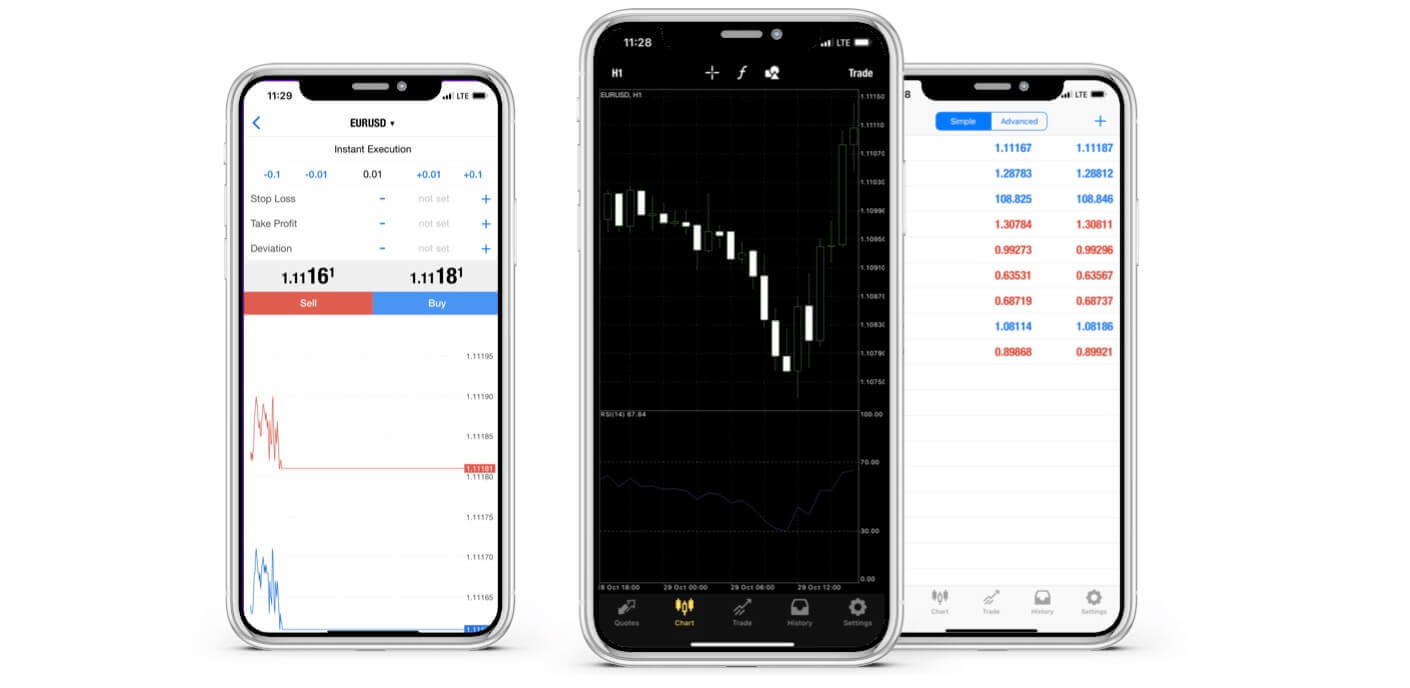
為什麼 XM MT4 iPhone Trader 更好?
XM MT4 iPhone Trader 允許您使用與在 PC 或 Mac 上訪問帳戶相同的登錄名和密碼在 iPhone 原生應用程序上訪問您的帳戶。
XM MT4 iPhone 交易功能
- 100% iPhone 原生應用
- 完整的 MT4 賬戶功能
- 3 種圖表類型
- 30項技術指標
- 完整的交易歷史日誌
- 帶有推送通知的內置新聞功能
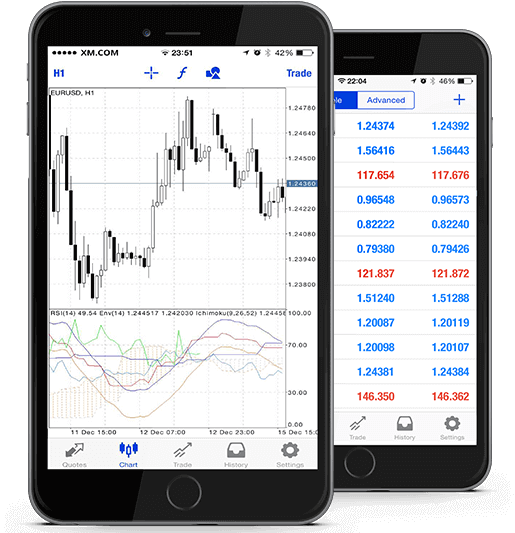
如何訪問 XM iPhone MT4
步驟1
- 在您的 iPhone 上打開 App Store,或在此處下載應用程序。
- 通過在搜索字段中輸入術語 metatrader 4 在 App Store 中找到 MetaTrader 4
- 單擊 MetaTrader 4 圖標將軟件安裝到您的 iPhone。
立即下載 MT4 iOS App
第 2 步
- 現在系統將提示您在使用現有帳戶登錄/開設模擬帳戶之間進行選擇,
- 單擊使用現有帳戶登錄/打開模擬帳戶時,將打開一個新窗口,
- 在搜索字段中輸入 XM
- 如果您有模擬賬戶,請點擊 XMGlobal-Demo 圖標,如果您有真實賬戶,請點擊 XMGlobal-Real
步驟 3
- 輸入您的登錄名和密碼,
- 在您的 iPhone 上開始交易
XM MT4常見問題解答
我如何在 MT4 (PC/Mac) 上找到我的服務器名稱?
點擊文件 - 點擊“開設賬戶”打開一個新窗口,“交易服務器” - 向下滾動並點擊“添加新經紀商”處的 + 號,然後輸入 XM 並點擊“掃描”。掃描完成後,單擊“取消”關閉此窗口。
在此之後,請嘗試通過單擊“文件”-“登錄交易賬戶”再次登錄,以查看您的服務器名稱是否在那裡。